时间:2019-05-30 14:36 来源:windows之家浏览量:322
很多win7用户在使用win10升级工具的时候遇到提示win10安装程序无法正常启动,这让用户很苦恼。那么遇到win10安装程序无法正常启动怎么办呢?接下来小编就针对这个问题和大家详细介绍关于win7系统提示win10安装程序无法正常启动的解决方法,供大家参考!
方法一:重启电脑
如果在升级过程中遇到以上提示,那么首先就按照提示所说,重启电脑,再重新进行安装,不过这招行不行得通,小编就不知道了,反正小编是没成功,但也不排除有成功的例子存在。
方法二:打开自动更新
1、查看Windows更新设置是否设为了自动更新,没有的话就到控制面板中打开自动更新,然后再运行升级工具。
打开控制面板,在所有控制面板项中选择【Windows update】→【更改设置】。
2、在重要更新一栏选择【自动安装更新】,点击【确定】退出控制面板。
接下来重新运行安装工具,看问题是否得到解决。如果没有解决,请看方法三。
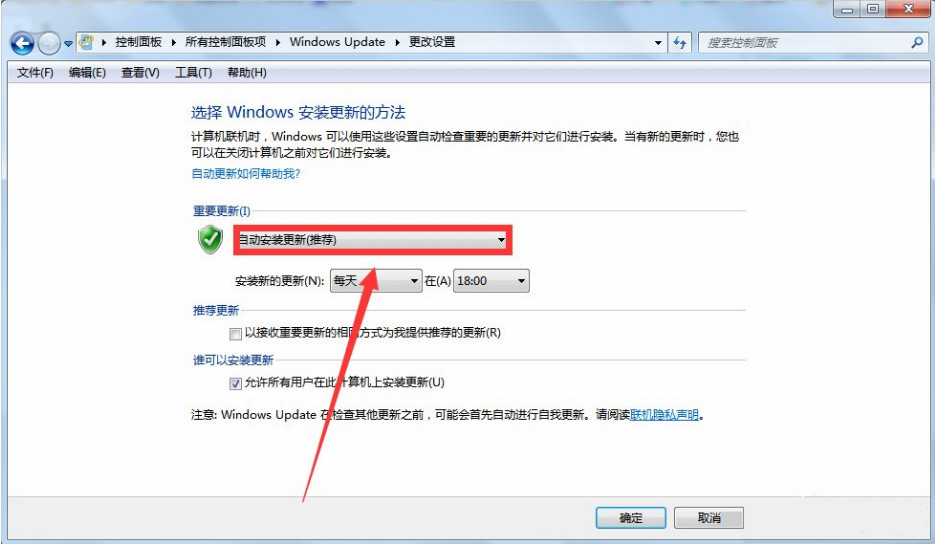
方法三:删除$WINDOWS.~BT(临时Windows安装文件)
1、如果前两个方法无法解决问题,那么就只有尝试清除C盘下一个名为$WINDOWS.~BT的临时安装文件,然后重启计算机,再次运行升级工具。
具体方法如下:
双击计算机打开C盘。
2、进入C盘后,找到$WINDOWS.~BT文件并删除,退出C盘。
3、重启电脑,运行Win10升级工具,就不会再次出现之前的提示了。
注意事项:
$WINDOWS.~BT为隐藏文件,需在文件夹选项设置了显示隐藏的文件夹才能显示。
关于win7系统提示win10安装程序无法正常启动的解决方法小编就为大家全部介绍好了,有遇到win10安装程序无法正常启动的问题,可以按照小编教程中介绍的三种方法来解决,希望对大家有帮助。